Win10怎么设置更换照片磁贴背景颜色的方法
编辑: 来源:U大侠 时间:2015-04-17
相较于之前的windows系统,目前的win10系统新的开始菜单在原有磁贴概念的基础上进行了大幅度调整,而照片磁贴就是新增加的功能,而且还能够支持更换照片磁贴的背景颜色,是不是很酷炫呢,只是还有很多win10系统用户并不知道要如何更换。下面随U大侠小编来学习一下Win10系统设置更换照片磁贴背景颜色的具体步骤吧。
第一步、在win10系统的开始菜单中找到并点击打开照片磁贴,点击左上角三条横线按钮,打开菜单,里面点击“设置”。
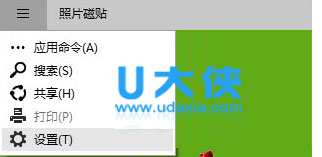
Win10怎么设置更换照片磁贴背景颜色
第二步、左侧会弹出“设置”选项,点击里面的“背景色”。
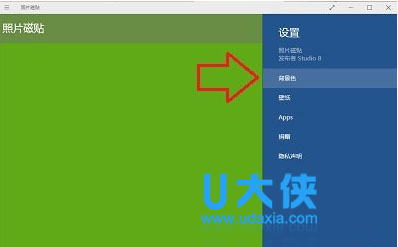
Win10怎么设置更换照片磁贴背景颜色
第三步、在背景色列表中点击选择自己喜欢的背景颜色就可以了。

Win10怎么设置更换照片磁贴背景颜色
通过上面简单的几个步骤就可以设置更换Win10系统中的照片磁贴背景颜色,是不是很酷炫了,感兴趣的用户可以根据上面的图文步骤进行操作设置就可以了。
分享:






